Atajos de teclado más comunes con la tecla Windows
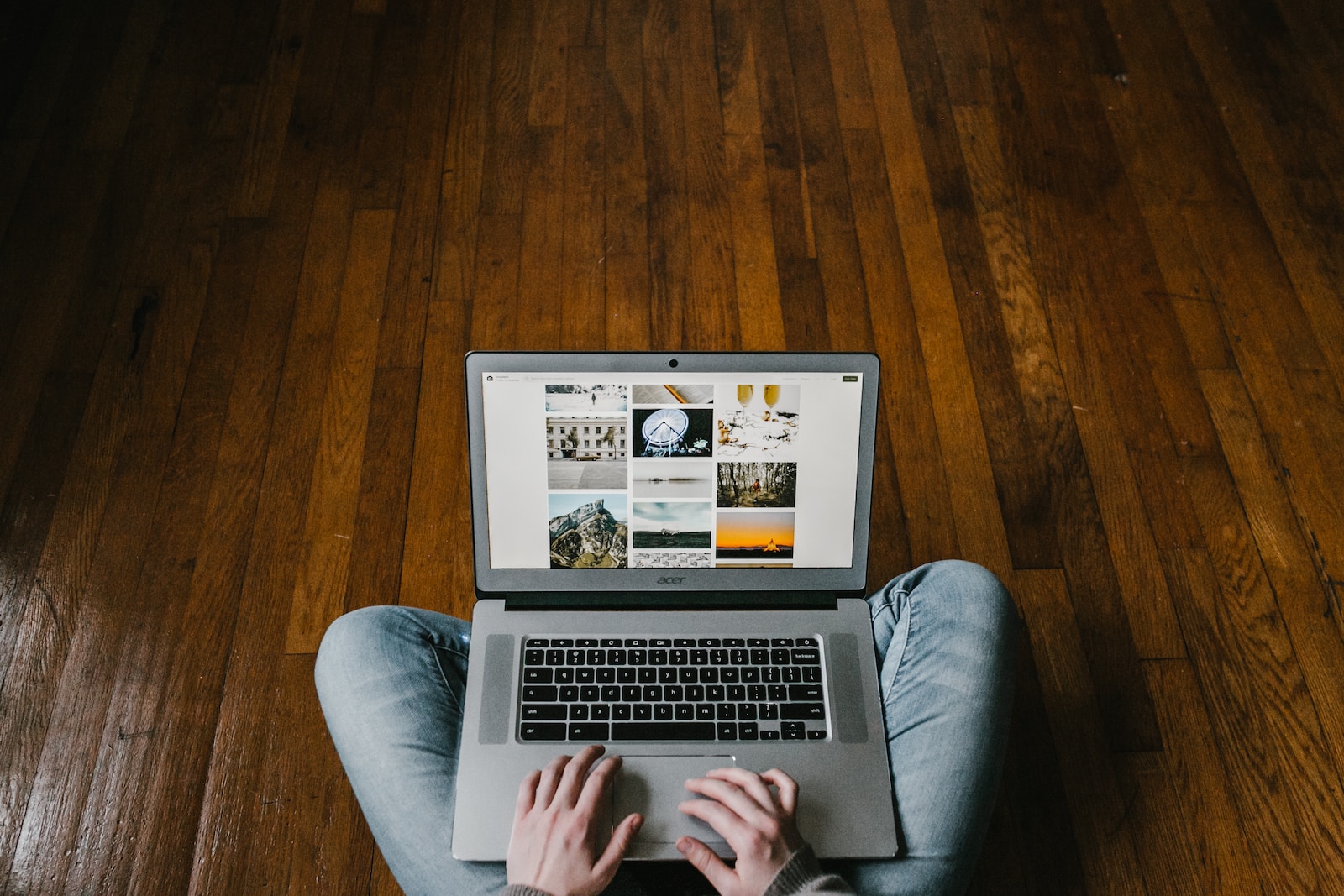
agosto 9, 2023
Cuando realizamos tareas repetitivas en nuestros ordenadores, en la mayoría de casos nos podemos sentir abrumados, aburridos, o ambas. ¿Habrá otra manera de hacer estas tareas de forma más rápida y optimizada? La respuesta, por suerte, es que sí.
Atajos de teclado
Cada segundo que pasamos en el ordenador haciendo tareas que podríamos hacer más rápido, es tiempo «perdido». Por suerte, en este artículo vamos a mostrarte cómo dominar el teclado para agilizar tareas y procesos.
Atajos de teclado más comunes
La tecla Windows es un componente altamente versátil de tu teclado. No solo te concede acceso instantáneo al menú de inicio, sino que también puede ser la llave para una serie de prácticos atajos que simplificarán considerablemente tus tareas diarias. A continuación, te presentamos algunos ejemplos de los atajos de teclado más usuales que puedes ejecutar utilizando la tecla Windows:
- Windows + E: Este atajo abre el Explorador de archivos, permitiéndote acceder con rapidez a tus documentos y carpetas.
- Windows + I: Este comando despliega la ventana de Configuración de Windows, donde puedes ajustar diversas opciones del sistema.
- Windows + L: Este atajo resulta valioso cuando necesitas apartarte de tu computadora por un momento. Bloquea tu PC para salvaguardar tu información de ojos curiosos. Y, por supuesto, uno de los usos más frecuentes de cualquier teclado en cualquier idioma o país es la inserción del símbolo de arroba (@), especialmente en el entorno digital actual. Si alguna vez te has preguntado cómo escribir la arroba en una laptop, te alegrará saber que es tan sencillo como presionar la combinación adecuada de teclas.
Estos son solo algunos ejemplos de lo que puedes lograr con la tecla Windows y los atajos de teclado. A medida que sigas explorando, descubrirás una gran variedad de atajos que potenciarán tu productividad y te permitirán trabajar de forma más eficiente.
Atajos de teclado poco conocidos
Además de los atajos de teclado más habituales, existen otros que podrían no ser tan familiares pero que pueden ser de gran utilidad en ciertas circunstancias. Aquí te compartimos algunos atajos de teclado para tareas menos frecuentes que también puedes aprovechar:
- Windows + Shift + S: Con esta combinación de teclas puedes realizar capturas de pantalla de manera selectiva, lo que resulta práctico cuando solo deseas capturar una parte específica de la pantalla.
- Windows + G: Al presionar esta combinación, se abre la barra de juegos de Windows, proporcionándote acceso rápido a herramientas y funciones relacionadas con los juegos en tu PC.
- Windows + PrtScn: Este atajo guarda automáticamente una captura de pantalla en la carpeta «Imágenes» de tu equipo.
Atajos de teclado de uso general
Además de los atajos de teclado específicos para la tecla Windows, también existen atajos de uso general que resultan útiles en diversas situaciones. Estos atajos no se limitan a un sistema operativo en particular y pueden aplicarse en distintos contextos. A continuación, te presentamos algunos ejemplos de atajos de teclado de uso general:
- Ctrl + C: Al presionar estas teclas, se copia el texto o elemento seleccionado al portapapeles, permitiéndote luego pegarlo en otro lugar.
- Ctrl + V: Este atajo te permite pegar el contenido del portapapeles en la ubicación seleccionada.
- Ctrl + Z: Al utilizar esta combinación, puedes deshacer la última acción realizada, lo cual resulta práctico si cometes un error y deseas revertirlo.
- Ctrl + X: Con esta combinación, puedes cortar el texto o elemento seleccionado, retirándolo de su ubicación original y trasladándolo al portapapeles.
Atajos de teclado para escritorios virtuales
Los escritorios virtuales pueden resultar una herramienta invaluable para mantener tus aplicaciones y tareas en orden. Utilizando estos atajos de teclado, podrás alternar entre los escritorios y gestionar tus aplicaciones con mayor eficacia, optimizando así tu flujo de trabajo. A continuación, te presentamos algunos atajos de teclado para facilitar tu experiencia con los escritorios virtuales:
- Windows + Ctrl + Izquierda/Derecha: Mediante estas teclas, puedes desplazarte entre los escritorios virtuales hacia la izquierda o hacia la derecha, logrando una organización más eficiente de tus aplicaciones.
- Windows + Ctrl + D: Al activar esta combinación de teclas, puedes generar un nuevo escritorio virtual en el cual podrás abrir y organizar tus aplicaciones según tus requerimientos.
- Windows + Ctrl + F4: Este atajo cierra el escritorio virtual en uso y te traslada al escritorio virtual contiguo.
La barra de tareas con los atajos de teclado
La barra de tareas en Windows posee una considerable capacidad, proporcionándote un acceso rápido a tus aplicaciones y la habilidad de llevar a cabo diversas acciones. Mediante los apropiados atajos de teclado, puedes maniobrar y explorar la barra de tareas con mayor eficiencia. A continuación, te presentamos algunos atajos de teclado que simplificarán la gestión de la barra de tareas:
- Windows + T: Al combinar estas teclas, puedes navegar a través de los elementos en la barra de tareas utilizando el teclado y seleccionar la aplicación que desees.
- Windows + número: Al presionar la tecla Windows junto con un número del 1 al 9, podrás abrir la aplicación correspondiente en la barra de tareas según su posición.
- Ctrl + Mayús + Escape: Este atajo te brinda acceso directo al Administrador de tareas, una herramienta útil para supervisar y administrar los procesos en funcionamiento en tu sistema.
Capturas de pantalla con atajos
La captura de pantalla es una tarea frecuente que muchos usuarios realizan de manera regular. Mediante los atajos de teclado apropiados, puedes efectuar capturas de lo que está en tu pantalla de manera ágil, evitando la necesidad de recurrir a herramientas externas. Aquí te presentamos algunos atajos de teclado que te permiten efectuar capturas de pantalla en Windows:
- PrtScn: Al presionar la tecla «Impr Pant» o «PrtScn» en tu teclado, se captura la pantalla completa y se guarda en el portapapeles. Luego, puedes pegar la captura en una aplicación de edición de imágenes o documentos.
- Alt + PrtScn: Esta combinación de teclas captura solo la ventana activa y la almacena en el portapapeles. Resulta útil cuando solo deseas capturar la ventana específica en la que estás trabajando.
Estos son apenas dos ejemplos de atajos de teclado para efectuar capturas de pantalla en Windows. Existen otras combinaciones, como Windows + Shift + S para capturas selectivas, que se pueden adaptar según tus requerimientos particulares.
Atajos del explorador de archivos
El Explorador de archivos en Windows desempeña un papel crucial en la navegación y gestión de tus documentos, carpetas y archivos dentro del sistema. Mediante los atajos de teclado apropiados, tienes la capacidad de optimizar tus tareas y acceder de manera expedita a diversas funciones del Explorador de archivos. A continuación, te proporcionamos algunos atajos de teclado valiosos para simplificar tu experiencia con esta herramienta:
- Ctrl + N: Al activar esta combinación de teclas, puedes abrir una nueva ventana en el Explorador de archivos.
- Alt + Izquierda/Derecha: Al presionar estas teclas, puedes regresar o avanzar en el historial de navegación del Explorador de archivos, permitiéndote moverte rápidamente entre las carpetas.
- Ctrl + D: Utilizando este atajo, puedes añadir la carpeta actual a la lista de marcadores del Explorador de archivos, lo cual te facilita el acceso a ella en futuras ocasiones.
Atajos para el CMD
La Línea de Comandos (CMD) es una herramienta poderosa en el sistema operativo Windows que te brinda la capacidad de ejecutar comandos y llevar a cabo diversas tareas con rapidez. A través de los atajos de teclado adecuados, puedes optimizar aún más tu flujo de trabajo en el CMD. A continuación, te proporcionamos algunos atajos de teclado útiles para utilizar en la Línea de Comandos:
- Ctrl + C: Este atajo te permite detener la ejecución de un comando en el CMD.
- Ctrl + V: Al presionar estas teclas, puedes pegar texto o comandos en el CMD desde el portapapeles.
- Ctrl + Z: Esta combinación de teclas te posibilita deshacer la última acción realizada en el CMD.
- Ctrl + Flecha arriba: Al presionar estas teclas, puedes acceder rápidamente al comando previamente ejecutado en el CMD.
- Ctrl + Flecha abajo: Con este atajo, puedes acceder de manera ágil al siguiente comando en el historial del CMD.






